Tìm hiểu cách mở nguồn iPhone đơn giản nhất và nguyên nhân khiến iPhone không bật nguồn. Khám phá các giải pháp hiệu quả để khắc phục tình trạng này.
iPhone là một trong những dòng smartphone phổ biến nhất hiện nay, được nhiều người yêu thích nhờ vào thiết kế sang trọng, hiệu năng mạnh mẽ và hệ sinh thái phần mềm đa dạng. Tuy nhiên, có những lúc người dùng gặp phải tình trạng iPhone không bật nguồn hoặc bị treo khi khởi động. Trong bài viết này, chúng ta sẽ cùng tìm hiểu các cách mở nguồn iPhone đơn giản và hiệu quả nhất.
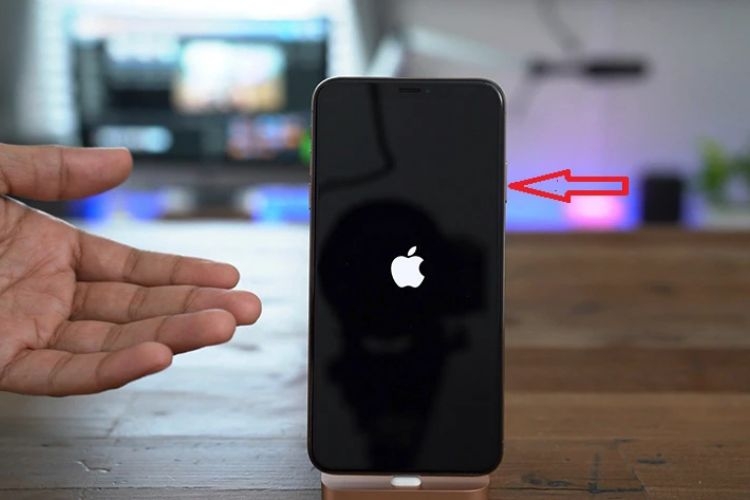
Nguyên nhân khiến iPhone không mở được nguồn
Trước khi đi vào chi tiết cách mở nguồn iPhone, chúng ta cần hiểu rõ nguyên nhân có thể khiến thiết bị không khởi động được. Dưới đây là một số nguyên nhân phổ biến:
1. Pin Hết Năng Lượng
Một trong những nguyên nhân dễ gặp nhất là pin của iPhone đã hết năng lượng. Nếu bạn không sạc pin trong một thời gian dài, iPhone sẽ không thể bật nguồn.
2. Hỏng Phần Cứng
Nếu iPhone bị rơi hoặc va đập mạnh, có thể các linh kiện bên trong bị hỏng, dẫn đến tình trạng không khởi động được.
3. Lỗi Phần Mềm
Các lỗi phần mềm cũng có thể gây ra tình trạng iPhone không mở nguồn. Điều này có thể xảy ra sau khi cập nhật hệ điều hành hoặc cài đặt ứng dụng không tương thích.
4. Kết Nối Kém
Cáp sạc hoặc củ sạc không tương thích hoặc bị hỏng cũng có thể gây ra tình trạng không nhận sạc, dẫn đến việc iPhone không bật nguồn.

Xem thêm: Điện thoại Nokia
Cách mở nguồn iPhone đơn giản nhất
1. Sạc Pin Cho iPhone
Bước 1: Kết Nối Cáp Sạc
Đầu tiên, hãy kiểm tra xem pin của iPhone có đủ năng lượng hay không. Kết nối cáp sạc vào cổng Lightning của iPhone và cắm đầu còn lại vào nguồn điện.
Bước 2: Chờ Ít Nhất 15 Phút
Để đảm bảo rằng pin có đủ năng lượng, hãy để iPhone sạc ít nhất 15 phút trước khi cố gắng bật nguồn lại.
Bước 3: Thử Mở Nguồn
Sau khi đã sạc đủ thời gian, nhấn và giữ nút nguồn cho đến khi logo Apple xuất hiện.
2. Khởi động lại iPhone
Nếu iPhone không phản hồi, bạn có thể thử khởi động lại thiết bị.
Bước 1: Nhấn và Giữ Nút Nguồn
Đối với iPhone 8 trở lên: Nhấn và nhanh chóng thả nút tăng âm lượng, sau đó nhấn và nhanh chóng thả nút giảm âm lượng. Cuối cùng, nhấn và giữ nút nguồn cho đến khi thấy logo Apple.
Đối với iPhone 7 và 7 Plus: Nhấn và giữ đồng thời nút nguồn và nút giảm âm lượng cho đến khi logo Apple xuất hiện.
Đối với iPhone 6s và các mẫu cũ hơn: Nhấn và giữ đồng thời nút Home và nút nguồn cho đến khi logo Apple hiện lên.
3. Sử dụng chế độ khôi phục (Recovery Mode)
Nếu iPhone vẫn không khởi động được, bạn có thể sử dụng chế độ khôi phục.
Bước 1: Kết Nối iPhone với Máy Tính
Sử dụng cáp USB để kết nối iPhone với máy tính đã cài đặt phần mềm iTunes hoặc Finder (đối với macOS Catalina và các phiên bản mới hơn).
Bước 2: Đưa iPhone Vào Chế Độ Khôi Phục
Tương tự như bước khởi động lại, hãy nhấn và giữ các nút tương ứng để đưa iPhone vào chế độ khôi phục.
Bước 3: Khôi Phục iPhone
Khi iTunes hoặc Finder nhận diện iPhone ở chế độ khôi phục, bạn sẽ thấy thông báo cho phép bạn cập nhật hoặc khôi phục iPhone. Chọn “Khôi Phục” để cài đặt lại hệ điều hành.
4. Kiểm tra phần cứng
Nếu các phương pháp trên không hiệu quả, có thể iPhone đang gặp vấn đề phần cứng. Trong trường hợp này, bạn nên:
Bước 1: Kiểm Tra Cáp và Bộ Sạc
Đảm bảo rằng cáp sạc và bộ sạc của bạn hoạt động bình thường. Bạn có thể thử sử dụng cáp sạc và bộ sạc khác để kiểm tra.
Bước 2: Thăm Trung Tâm Bảo Hành
Nếu iPhone vẫn không bật nguồn, hãy mang thiết bị đến trung tâm bảo hành hoặc cửa hàng sửa chữa uy tín để kiểm tra và sửa chữa.
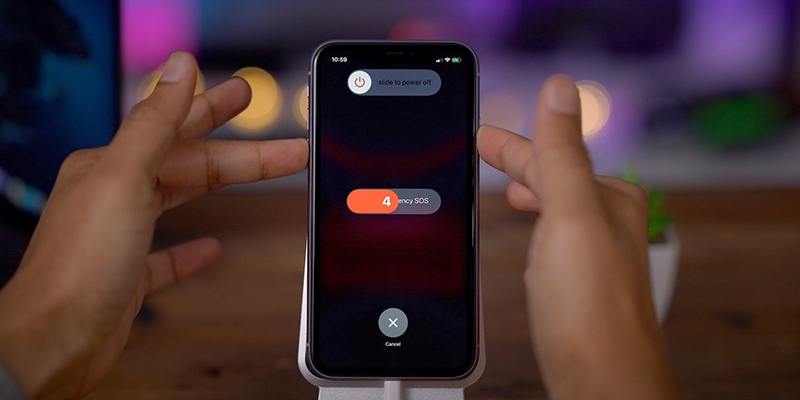
Một số lưu ý khi mở nguồn iPhone
1. Luôn Sạc Pin Đầy Đủ
Để tránh tình trạng iPhone không bật nguồn, hãy đảm bảo rằng pin của bạn luôn được sạc đầy. Nên sạc iPhone ít nhất một lần mỗi ngày nếu bạn sử dụng nhiều.
2. Cập Nhật Phần Mềm Định Kỳ
Việc cập nhật phần mềm thường xuyên giúp cải thiện hiệu suất của iPhone và khắc phục các lỗi tiềm ẩn. Hãy kiểm tra cập nhật phần mềm trong phần cài đặt.
3. Sử Dụng Phụ Kiện Chính Hãng
Để bảo vệ iPhone khỏi các vấn đề liên quan đến phần cứng, hãy sử dụng cáp sạc và bộ sạc chính hãng hoặc được chứng nhận.
4. Sao Lưu Dữ Liệu Thường Xuyên
Trước khi thực hiện các bước khôi phục hay sửa chữa, hãy sao lưu dữ liệu quan trọng của bạn để tránh mất mát thông tin.
Kết luận
Tình trạng iPhone không bật nguồn có thể gây ra nhiều phiền phức cho người dùng. Tuy nhiên, với những cách mở nguồn đơn giản mà chúng ta đã đề cập, bạn có thể tự khắc phục hoặc tìm ra nguyên nhân của vấn đề. Nếu vẫn không thể giải quyết, hãy đến trung tâm sửa chữa uy tín để được hỗ trợ. Mong rằng bài viết này đã cung cấp cho bạn những thông tin hữu ích để xử lý sự cố với iPhone của mình!
Tham khảo: Nguyễn Kim
